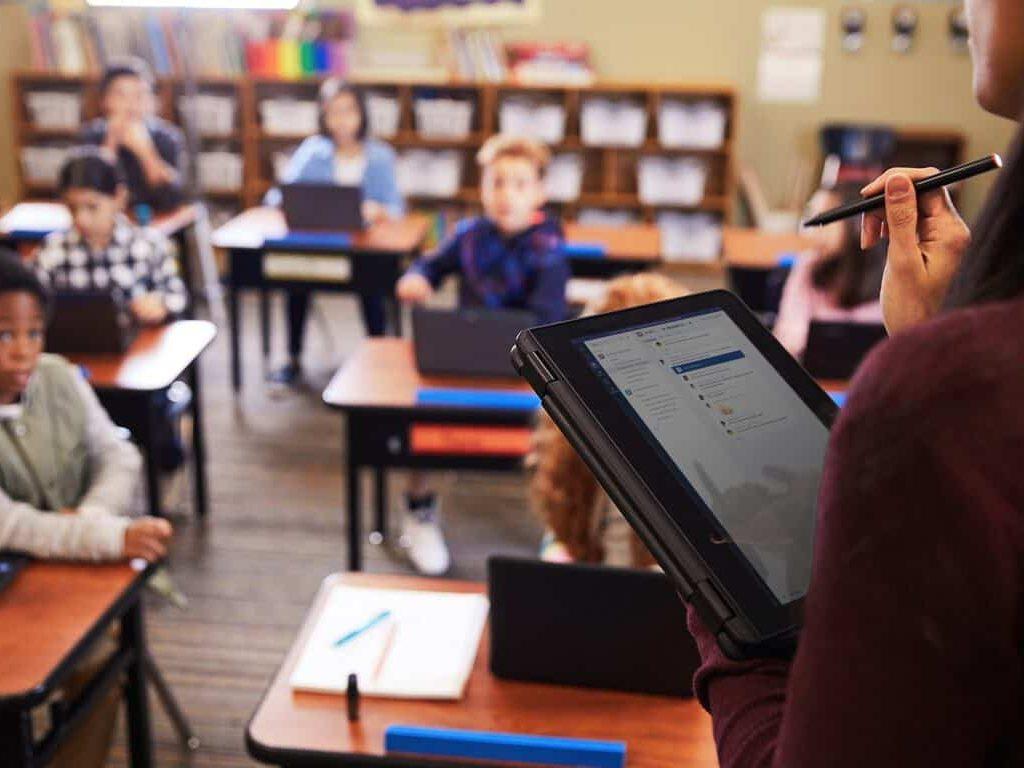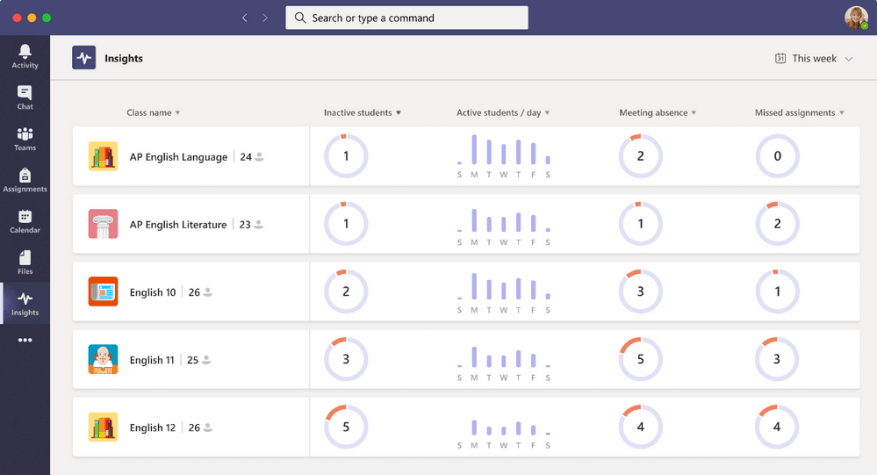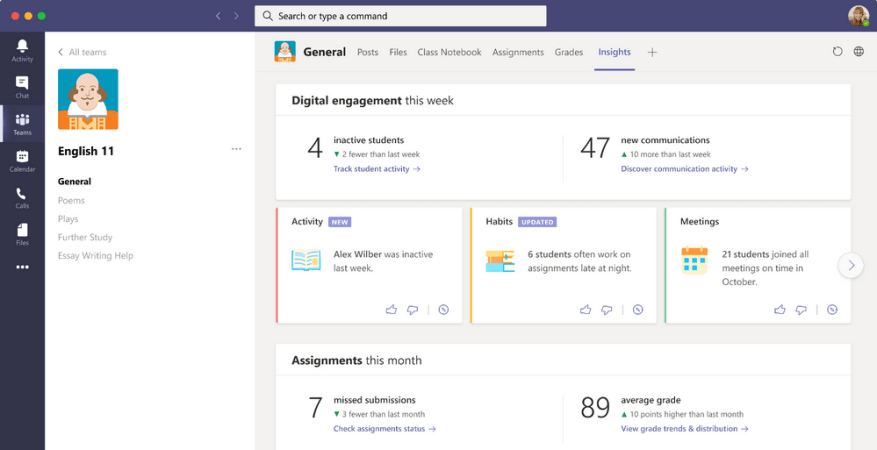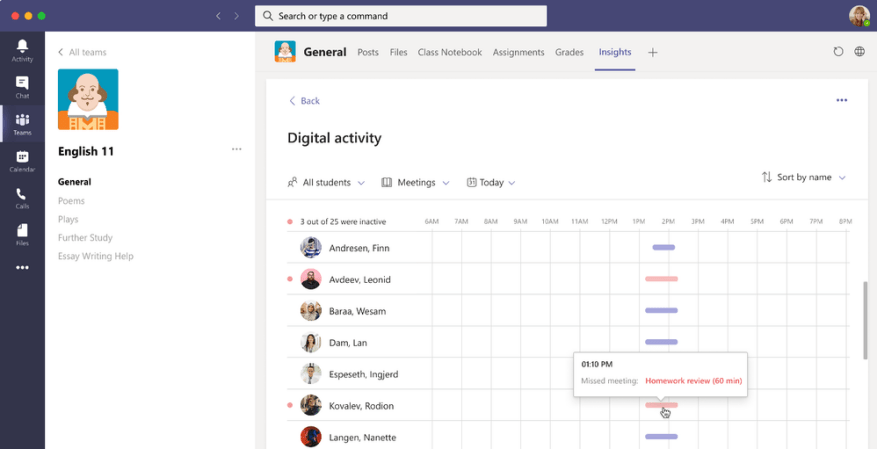COVID-19-pandemian jatkuessa koulut ovat jälleen (tai joissain tapauksissa edelleen) riippuvaisia etäopiskelusta. Perinteiseen oppimiseen verrattuna siinä on ilmeisiä huonoja puolia, ja yksi niistä on opiskelijoiden sitoutuminen. Joskus opiskelijat eivät välttämättä ole niin uppoutuneina jakamaasi sisältöön, mutta Teams voi auttaa. Tässä on katsaus siihen, kuinka voit tehostaa sitoutumistasi Teamsissa.
Vinkki 1: Käytä oivalluksia Teamsissa
Osa etäopiskelun ongelmasta on se, että et aina pysty ”näkemään” opiskelijasi reaktioita luennoihisi tietyillä tunneilla. Joskus jotkut tunnit voivat olla ”hauskempia” tai kiinnostavampia kuin toiset. Yleensä voit tehdä tämän arvioimalla huoneen, opiskelijoiden kielen tosielämässä tai kurssin läsnäolon. Tiesitkö, että Teams tekee siitä helpoksi virtuaalisesti Insights-sovelluksen avulla?
Jotta voit käyttää Insightsia Teamsissa, sinun tarvitsee vain lisätä sovellus Teamsiin napsauttamalla tätä. Napsauta sitten Teamsissa . . . lisää valikkoa ja valitse oivalluksia. Kun olet lisännyt, voit kiinnittää sovelluksen ja avata sen napsauttamalla sitä. Näet tilastoja jokaisesta luokkastasi. Näitä ovat muun muassa passiiviset opiskelijat, aktiiviset opiskelijat päivässä, poissaolijoiden tapaaminen ja se, kuinka monta puuttuvaa tehtävää tietyllä luokalla oli. Siellä on jopa joitain erityisiä näkemyksiä siitä, miten luokka menee. Näet myös esimerkiksi oppilaiden toiminnan, arvosanat, kokoukset, yhteydenotot ja jääneet palautteet. Opettajana tämä kaikki auttaa sinua löytämään, mikä luokka tarvitsee enemmän huomiotasi.
Vinkki 2: Sukella syvemmälle oppilaiden käyttäytymiseen
Toinen etäopetuksen ongelma on, että et näe oppilaan käyttäytymistä tunneilla. Oikeassa oppimisessa voit milloin tahansa kertoa, kuka saapuu aikaisin, kuka myöhässä, kuka on ajoissa ja kuka työskentelee tietyn tehtävän parissa.Teams voi auttaa myös siinä.
Osana aiemmin mainittuja Teams-näkemyksiä voit tarkistaa spotlight-kortit. Nämä kortit voivat näyttää luokkahuonetehtävät, jotka olisit muuten voinut jäädä paitsi. Voit kurkistaa opiskelijoiden käyttäytymistä. Voit esimerkiksi nähdä, kuinka monta opiskelijaa oli poissa tietyllä viikolla kokouksesta ja onko opiskelija töissä tavallista aikaisemmin vai myöhemmin. Voit jopa pitää korttia peukalolla nähdäksesi lisää niistä, tai viemällä hiiren lihavoitun tekstin tai numeron päälle nähdäksesi lisää oppilaiden nimiä. Siellä on jopa ominaisuus, jonka avulla voit nähdä myös suodatetun digitaalisen toimintaraportin.
Vinkki 3: Tarkista oppilaiden aktiivisuus ja luokan käyttäytyminen
Kolmanneksi luettelossamme on joitain ilmeisiä huolenaiheita. Opettajana haluat todennäköisesti nähdä oppilaittesi yleisen toiminnan ja luokan käyttäytymisen. Tämä auttaa sinua päättämään, kuinka suunnitella oppituntisi ja miten mukauttaa opetussuunnitelma oppilaiden tarpeisiin. No, jälleen kerran, oivallusten ansiosta Teams on täällä auttamassa.
Ensinnäkin näet, kuinka oppilas käyttää Teamsia luokissaan tai kursseissaan napsauttamalla luokan passiivisia oppilaita Insights-sovelluksen vasemmanpuoleisesta kiskosta. Voit myös napsauttaa seurata opiskelijoiden toimintaa myös pääsivulta. Tämä vie sinut digitaalisen toiminnan näkymään. Mistä näet, kuinka opiskelija avasi tiedoston, kuinka monta viestiä hän teki ja kuinka monta reaktiota hän antoi.
Lisäksi voit myös sukeltaa syvemmälle luokkasi yleiseen käyttäytymiseen. Tämä tunnetaan synkronisena käyttäytymisenä. Voit tehdä tämän siirtymällä Insights-välilehdelle ja siirtymällä sitten Digitaalisen toiminnan raporttiin. Napsauta sitten Kaikki aktiviteetit ja sitten Kokoukset. Sieltä voit valita tietyn opiskelijan tai ajanjakson. Vie hiiri palkkien päälle nähdäksesi kurkistaa oppilaiden käyttäytymiseen. Microsoftin värikoodattuja asioita sinulle. Jos näet punaisen palkin, kyseinen oppilas ei ollut kokouksessa.Jos näet punaisen pisteen nimen vieressä, se tarkoittaa, että he eivät olleet aktiivisia kokouksen aikana.
Muita vinkkejä!
Nämä ovat vain muutamia vinkkejä siitä, kuinka saat kaiken irti Teamsista ja tehostaa sitoutumistasi verkkoluokkahuoneeseen. Tietysti on myös monia muita tapoja. Voit kokeilla Together Mode -tilaa, joka tuo opiskelijasi virtuaaliseen auditorioon, ja voit myös tutustua Microsoft Educator Centeriin saadaksesi lisätietoja. Microsoftilla on paljon työkaluja, ja se on täällä auttamassa!